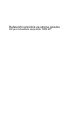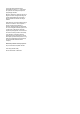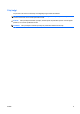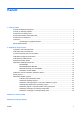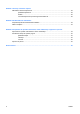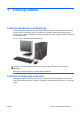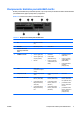Referenčni priročnik za strojno opremo HP-jevi računalniki serije Elite 7000 MT
© Copyright 2009 Hewlett-Packard Development Company, L.P. Informacije v tem priročniku se lahko spremenijo brez poprejšnjega obvestila. Microsoft, Windows in Windows Vista so ali blagovne znamke ali registrirane blagovne znamke podjetja Microsoft Corporation v Združenih državah Amerike in/ali drugih državah. Edine garancije za HP-jeve izdelke oziroma storitve so navedene v izrecnih izjavah o jamstvu, priloženih tem izdelkom in storitvam. Nobenega dela tega dokumenta se ne sme razlagati kot dodatno jamstvo.
O tej knjigi Ta priročnik nudi osnovne informacije za nadgradnjo tega modela računalnika. OPOZORILO! Tako poudarjeno besedilo opozarja, da utegnete biti izpostavljeni telesnim poškodbam ali smrtni nevarnosti, če ne boste upoštevali navodil. POZOR: Tako poudarjeno besedilo opozarja, da lahko pride do poškodbe opreme oziroma izgube podatkov, če ne boste upoštevali navodil. OPOMBA: Tako poudarjeno besedilo opozarja na pomembne dodatne informacije.
iv O tej knjigi SLWW
Kazalo 1 Funkcije izdelka Funkcije standardne konfiguracije ........................................................................................................ 1 Funkcije, ki olajšujejo popravila ............................................................................................................ 1 Komponente na sprednji strani ............................................................................................................. 2 Komponente bralnika pomnilniških kartic .................
Dodatek C Zunanje varnostne naprave Namestitev varnostne ključavnice ...................................................................................................... 39 Kabelska ključavnica ......................................................................................................... 39 Žabica ................................................................................................................................ 40 Varnostna ključavnica poslovnega računalnika HP ....................
1 Funkcije izdelka Funkcije standardne konfiguracije Funkcije računalnika serije Elite 7000 MT se lahko razlikujejo glede na model računalnika. Za popoln seznam strojne in programske opreme, nameščene v računalniku, zaženite diagnostični program (priložen samo nekaterim modelom računalnikov). Navodila za uporabo programa najdete v Priročniku za odpravljanje težav.
Komponente na sprednji strani Konfiguracija pogonov se lahko razlikuje glede na model računalnika. Slika 1-2 Komponente na sprednji strani Tabela 1-1 Komponente na sprednji strani 2 1 5,25-palčna optična pogona1 6 lučka za dejavnost trdega diska 2 lučki za dejavnost optičnih pogonov 7 gumba za izmet diska v optičnem pogonu 3 3,5-palčni bralnik pomnilniških kartic (dodatni)2 8 priključek za slušalke 4 priključek za mikrofon 9 vrata USB (Universal Serial Bus – univerzalno serijsko vodilo) 2.
Komponente bralnika pomnilniških kartic Bralnik pomnilniških kartic je dodatna naprava, ki je na voljo samo pri nekaterih modelih. Za dele bralnika pomnilniških kartic glejte spodnjo sliko in preglednico. Slika 1-3 Komponente bralnika pomnilniških kartic Tabela 1-2 Komponente bralnika pomnilniških kartic Št.
Komponente na zadnji strani Slika 1-4 Komponente na zadnji strani Tabela 1-3 Komponente na zadnji strani 1 Priključek za napajalni kabel 7 (Zeleni) povezovalni digitalni priključek oblike (S/PDIF) Sony/Philips 2 Stikalo za izbiro napetosti 8 Izhodni priključek za naprave za zvok z lastnim napajanjem (zelen) 3 Vhodni priključek za zvok (moder) 9 Priključek za mikrofon (roza) 4 (Oranžni) avdio priključek za osrednje zadnje zvočnike/nizkotonski zvočnik 10 (Sivi) avdio priključek za stranske zvo
Tipkovnica Slika 1-5 Komponente tipkovnice Tabela 1-4 Komponente tipkovnice 1 1 Funkcijske tipke Izvajajo posebne funkcije, odvisne od aplikacije, ki jo uporabljate. 2 Tipke za urejanje Vključujejo naslednje: vstavi, domov, stran navzgor, izbriši, konec in stran navzdol. 3 Lučke stanja Prikazujejo stanje nastavitev računalnika in tipkovnice (Num Lock, Caps Lock in Scroll Lock). 4 Številčne tipke Delujejo tako kot tipkovnica računala.
Tabela 1-5 Funkcije tipke z logotipom Windows (Se nadaljuje) tipka z logotipom Windows + Ctrl + f Zažene »Najdi računalnik«. tipka z logotipom Windows + F1 Zažene pomoč za Windows. tipka z logotipom Windows + l Če ste povezani v omrežno domeno, zaklene računalnik, če pa niste, pa vam omogoči, da zamenjate uporabnika. tipka z logotipom Windows + r Zažene pogovorno okno »Zaženi«. tipka z logotipom Windows + u Zažene »Upravitelj pripomočkov«.
Mesto serijske številke Vsak računalnik ima edinstveno serijsko številko in številko ID izdelka, ki ju najdete na zgornji levi strani računalnika. Ti številki imejte pri roki, kadar se za pomoč obračate na službo za stranke.
2 Nadgradnje strojne opreme Opozorila in varnostna priporočila Pred nadgradnjo računalnika skrbno preberite vsa ustrezna navodila, previdnostne ukrepe in opozorila v tem priročniku. OPOZORILO! Za zmanjšanje nevarnosti telesne poškodbe zaradi električnega sunka, vročih površin ali požara storite naslednje: Napajalni kabel izključite iz vtičnice in se ne dotikajte notranjih delov sistema, dokler se ne ohladijo.
Odstranitev pokrova računalnika 1. Odstranite/sprostite vse varnostne naprave, ki onemogočajo odprtje računalnika. 2. Iz računalnika odstranite vse izmenljive medije, npr. CD-je. 3. Pravilno izklopite računalnik z ukazom operacijskega sistema, nato pa še vse zunanje naprave. 4. Napajalni kabel odstranite iz zidne vtičnice in nato iz vseh zunanjih naprav. POZOR: Ne glede na stanje vklopa je sistemska plošča vedno pod napetostjo, dokler je sistem priključen na aktivno električno vtičnico.
Vnovična namestitev pokrova računalnika Pokrov pravilno postavite na ohišje, tako da približno 1,3 cm (1/2 palca) visi z zadnje strani ohišja, nato pa ga potisnite na njegovo mesto (1). Zagotovite, da je luknja za vijak poravnana z luknjo na ohišju in vijak (2) zategnite.
Odstranitev sprednje okrasne plošče 1. Odstranite/sprostite vse varnostne naprave, ki onemogočajo odprtje računalnika. 2. Iz računalnika odstranite vse izmenljive medije, npr. CD-je. 3. Pravilno izklopite računalnik z ukazom operacijskega sistema, nato pa še vse zunanje naprave. 4. Napajalni kabel odstranite iz zidne vtičnice in nato iz vseh zunanjih naprav. POZOR: Ne glede na stanje vklopa je sistemska plošča vedno pod napetostjo, dokler je sistem priključen na aktivno električno vtičnico.
Odstranjevanje zaščitnih plošč Pri nekaterih modelih 3,5- in 5,25-palčna ležišča za dodatne pogone pokrivajo zaščitne plošče, ki jih je treba pred namestitvijo pogona sneti. Zaščitno ploščo odstranite tako: 1. Sledite navodilom, opisanim v Odstranitev sprednje okrasne plošče na strani 11. 2. Potisnite dva jezička proti zunanjemu levemu robu plošče (1) in povlecite zaščitno ploščo navznoter, da jo snamete (2).
Zamenjava sprednje plošče Vstavite tri kavlje na levi strani okrasne plošče v reže na ohišju (1) in nato obrnite ploščo z leve proti desni (2), da se zaskoči.
Namestitev dodatnega pomnilnika V računalniku so pomnilniški moduli DIMM vrste DDR3-SDRAM. Moduli DIMM V pomnilniška podnožja na sistemski plošči lahko vstavite največ štiri standardne pomnilniške module DIMM. V teh podnožjih je prednameščen vsaj en modul DIMM. Če želite največjo možno količino pomnilnika, ga lahko na sistemsko ploščo namestite do 8 GB, in sicer konfiguriranega v visoko zmogljivem dvokanalnem načinu.
Zapolnitev podnožij za module DIMM Na sistemski plošči so štiri podnožja za pomnilniške module DIMM (za vsak kanal dve). Podnožja so označena kot XMM1, XMM2, XMM3 in XMM4. Podnožji XMM1 in XMM2 delujeta v pomnilniškem kanalu A, podnožji XMM3 in XMM4 pa v pomnilniškem kanalu B.
kanal A, ostala dva modula DIMM z 1 GB pa na kanal B. V tej konfiguraciji bodo 4 GB delovali kot dva kanala, 1 GB pa kot en kanal. ● Največja delovna hitrost v katerem koli načinu je določena s hitrostjo delovanja najpočasnejšega modula DIMM v sistemu. Namestitev modulov DIMM POZOR: Preden dodate ali odstranite pomnilniške module, izklopite napajalni kabel in počakajte približno 30 sekund, da se izprazni vsa preostala energija.
7. Sprostite zaklepa podnožja za pomnilniški modul (1) in vstavite pomnilniški modul v podnožje (2). Slika 2-7 Namestitev modula DIMM OPOMBA: Pomnilniški modul je mogoče namestiti samo na en način. Poravnajte zarezo na pomnilniškem modulu z jezičkom podnožja za pomnilniški modul. V podnožju XMM1 mora biti nameščen modul DIMM. Vedno namestite črna podnožja pred modrimi podnožji v vsakem kanalu.
Odstranitev oziroma namestitev razširitvene kartice Računalnik ima tudi tri razširitvena mesta PCI Express x1 in eno razširitveno mesto PCI Express x16. Razširitvene reže sprejmejo razširitvene kartice polne višine ali polovične višine.
7. Na zadnji strani računalnika drži blokada pokrova reže nosilce razširitvenih kartic. Odstranite vijak iz blokade pokrova reže in jo potisnite navzgor ter jo snemite z ohišja. Slika 2-9 Odpiranje blokade pokrova reže 8. Preden namestite razširitveno kartico, odstranite pokrov razširitvenega mesta oziroma obstoječo razširitveno kartico. OPOMBA: Preden odstranite nameščeno razširitveno kartico, izklopite morebitne kable, priključene na razširitveno kartico. a.
b. Če odstranjujete kartico PCI Express x1, kartico držite na obeh koncih in jo previdno zibajte sem in tja, dokler se priključki ne ločijo od podnožja. Pazite, da s kartico ne podrgnete ob druge dele. Slika 2-11 Odstranjevanje razširitvene kartice PCI Express x1 c. Če odstranjujete kartico PCI Express x16, zadrževalno ročico na hrbtni strani razširitvenega podnožja povlecite proč od kartice, nato pa kartico previdno zibajte sem in tja, dokler se priključki ne ločijo od podnožja.
11. Za namestitev nove razširitvene kartice primite kartico tik nad režo razširitvenega mesta na sistemski plošči, potem pa jo premaknite proti zadnji strani ohišja, tako da spodnja stran nosilca kartice zdrsne v majhno režo na zadnjem delu ohišja. Kartico nato potisnite naravnost navzdol v razširitveno mesto na sistemski plošči. Slika 2-13 Namestitev razširitvene kartice OPOMBA: Razširitveno kartico namestite tako, da bo ves priključek v razširitvenem mestu. 12.
Mesta pogonov Slika 2-15 Mesta pogonov 1 Dve 5,25-palčni ležišči za dodatne pogone (prikazan je optični pogon) 2 3,5-palčno ležišče za dodatni pogon (prikazan je bralnik pomnilniških kartic) 3 Primarno 3,5-palčno notranje ležišče za trdi disk 4 Sekundarno 3,5-palčno notranje ležišče za dodatni trdi disk Če želite ugotoviti vrsto, velikost in zmogljivost naprav za shranjevanje, vgrajenih v računalnik, zaženite program Computer Setup.
Namestitev dodatnih pogonov Kadar nameščate dodatne pogone, upoštevajte ta priporočila: ● Primarni trdi disk Serial ATA (SATA) mora biti priključen na temno modri primarni priključek SATA na sistemski plošči z oznako SATA1. ● Priključite prvi optični pogon SATA na beli priključek SATA na sistemski plošči z oznako SATA2. ● Drugi optični pogon SATA priključite na oranžni priključek SATA4. ● Drugi trdi pogon SATA priključite na svetlo moder priključek SATA3.
POZOR: Da se izognete izgubi podatkov in poškodbam računalnika ali diska, upoštevajte naslednje: Če nameščate ali odstranjujete pogon, pravilno zaustavite operacijski sistem, izklopite računalnik in izvlecite napajalni kabel. Ne odstranjujte pogona, kadar je računalnik vklopljen ali v stanju pripravljenosti. Preden primete trdi disk, se razelektrite. Pri ravnanju z diskom se ne dotikajte priključka.
Odstranitev optičnega pogona POZOR: Preden iz računalnika odstranite pogon, iz njega vzemite vse izmenljive nosilce podatkov. Odstranitev optičnega pogona: 1. Odstranite/sprostite vse varnostne naprave, ki onemogočajo odprtje računalnika. 2. Iz računalnika odstranite vse izmenljive medije, npr. CD-je. 3. Pravilno izklopite računalnik z ukazom operacijskega sistema, nato pa še vse zunanje naprave. 4. Iztaknite napajalni kabel iz zidne vtičnice in nato iz vseh zunanjih naprav.
OPOMBA: Za namestitev optičnega pogona glejte Namestitev optičnega pogona v 5,25-palčno ležišče za pogone na strani 26. Namestitev optičnega pogona v 5,25-palčno ležišče za pogone Namestitev dodatnega 5,25-palčnega optičnega pogona: 1. Odstranite/sprostite vse varnostne naprave, ki onemogočajo odprtje računalnika. 2. Iz računalnika odstranite vse izmenljive medije, npr. CD-je. 3. Pravilno izklopite računalnik z ukazom operacijskega sistema, nato pa še vse zunanje naprave. 4.
10. Če konfiguracija sistema vključuje samo en optični pogon, priključite podatkovni kabel SATA na beli priključek na sistemski plošči z oznako SATA2. Če dodajate drug optični pogon, priključite podatkovni kabel SATA na oranžni priključek na sistemski plošči z oznako SATA4. 11. Napajalni kabel (1) in podatkovni kabel (2) priključite na hrbtno stran optičnega pogona. Slika 2-21 Priklop napajalnega in podatkovnega kabla 12. Znova namestite sprednjo okrasno ploščo in dostopni pokrov. 13.
6. Kabel USB izklopite s sistemske plošče. Slika 2-22 Odklop kabla bralnika medijskih kartic 7. Odstranite dva držalna vijaka, ki pritrjujeta bralnik v ležišču (1), nato pa pomaknite bralnik v smeri naprej in iz ležišča (2). Slika 2-23 Odstranjevanje 3,5-palčne naprave (prikazan je bralnik pomnilniških kartic) OPOMBA: Za namestitev zunanjega 3,5-palčnega pogona glejte Namestitev optičnega pogona v 5,25-palčno ležišče za pogone na strani 26.
POZOR: Ne glede na stanje vklopa je sistemska plošča vedno pod napetostjo, dokler je sistem priključen na aktivno električno vtičnico. V izogib okvaram notranjih delov računalnika izklopite napajalni kabel. 5. Odstranite dostopni pokrov računalnika in sprednjo okrasno ploščo. 6. Če nameščate bralnik medijskih kartic v ležišče, pokrito z zaščitno ploščo, odstranite sprednjo ploščo in nato še zaščitno ploščo. Za več informacij glejte Odstranjevanje zaščitnih plošč na strani 12. 7.
Odstranitev notranjega 3,5-palčnega trdega diska OPOMBA: Preden odstranite stari trdi disk, ne pozabite varnostno kopirati podatkov na njem, tako da jih boste lahko prenesli na novega. Če menjavate primarni trdi disk ne pozabite ustvariti kompleta obnovitvenih plošč, s katerimi boste lahko obnovili operacijski sistem, programske gonilnike in morebitne programske aplikacije, ki so bile vnaprej nameščene v računalniku.
7. Potisnite zapah na strani kletke trdega diska (1) navzdol, nato kletko trdega diska potisnite proč od dna ohišja (2), kot je prikazano spodaj. Slika 2-26 Sprostitev kletke trdega diska 8. Dvignite kletko trdega diska iz ohišja.
9. Napajalni kabel (1) in podatkovni kabel (2) izključite iz zadnje strani trdega diska. Slika 2-28 Odklop kablov trdega diska 10. Odstranite štiri vijake, s katerimi je pogon trdega diska pritrjen na kletko (1) in nato potisnite pogon trdega diska iz kletke (2). Slika 2-29 Odstranitev trdega diska OPOMBA: Za namestitev notranjega 3,5-palčnega trdega diska glejte Namestitev notranjega 3,5palčnega trdega diska na strani 32. Namestitev notranjega 3,5-palčnega trdega diska 1.
2. Vstavite novi pogon v kletko trdega diska(1) in poravnajte pogon z izvrtinami za štiri vijake na kletki. Vstavite štiri standardne vijake 6-32, s katerimi je pogon trdega diska pritrjen na kletko (2). Pri tem se prepričajte, da so kabli trdega diska usmerjeni proti vrhu kletke. OPOMBA: Če menjavate star pogon z novim, uporabite štiri držalne vijake starega trdega diska in z njimi pritrdite novega.
4. Vstavite kletko trdega diska v ohišje (1) in jo potisnite navzdol do dna ohišja, dokler ne zaskoči (2). Slika 2-32 Namestitev kletke trdega diska 5. Pritrdite vijaka, ki držita kletko pogona na ohišju. Slika 2-33 Pritrditev kletke trdega diska 6. Če nameščate nov pogon, nasprotni konec podatkovnega kabla priključite na ustrezni priključek na sistemski plošči.
A Tehnični podatki Tabela A-1 Tehnični podatki Mere namiznega ohišja Višina 15,14 palca 38,46 cm Širina 7,27 palca 18,46 cm Globina 16,36 palca 41,55 cm Približna teža 23,5 funtov 10,66 kg Med delovanjem 50 do 95 °F 10 do 35 °C Če ne deluje -22 do 140 °F -30 do 60 °C Med delovanjem 10-90% 10-90% Shranjevanje (najvišja temperatura vlažnega zraka 38,7 °C) 5-95% 5-95% Med delovanjem 10.000 čevljev 3.048 m Če ne deluje 30.000 čevljev 9.
B Zamenjava baterije V računalnik je vgrajena baterija, ki napaja uro realnega časa. Ko baterijo zamenjate, uporabite takšno, kakršna je bila prvotno nameščena v računalniku, V računalnik je vgrajena 3-voltna litijeva gumbna baterija. OPOZORILO! Računalnik vsebuje vgrajeno litijevo mangan-dioksidno baterijo. Če z njo ne ravnate pravilno, obstaja nevarnost požara in opeklin. Za zmanjšanje nevarnosti telesnih poškodb upoštevajte naslednje: Baterije ne skušajte znova napolniti.
7. Glede na vrsto nosilca baterije na sistemski plošči sledite spodnjim navodilom za zamenjavo baterije. Vrsta 1 a. Izvlecite baterijo iz nosilca. Slika B-1 Odstranitev gumbne baterije (vrsta 1) b. Nadomestno baterijo vstavite s pozitivnim polom obrnjenim navzgor. Nosilec baterije jo samodejno pritrdi v pravilen položaj. Vrsta 2 a. Baterijo sprostite tako, da stisnete kovinsko objemko, ki sega čez enega od robov baterije. Ko baterija izskoči, jo izvlecite (1). b.
b. Vstavite novo baterijo in jo pritrdite s sponko. Slika B-3 Odstranitev gumbne baterije (vrsta 3) OPOMBA: Potem ko baterijo zamenjate, postopek dokončajte z naslednjimi koraki. 8. Znova namestite pokrov računalnika. 9. Računalnik priključite v električno omrežje in ga vklopite. 10. Datum in čas, svoja gesla in vse druge posebne sistemske nastavitve ponastavite s programom Computer Setup. Glejte Priročnik za program Computer Setup (F10). 11.
C Zunanje varnostne naprave OPOMBA: Informacije o funkcijah v zvezi z varnostjo podatkov najdete v Priročnik za program Computer Setup (F10) in Priročniku za upravljanje namizja. Namestitev varnostne ključavnice Varnostne ključavnice, prikazane spodaj in na naslednjih straneh, se lahko uporabljajo za varovanje računalnika.
Žabica Slika C-2 Namestitev žabice Varnostna ključavnica poslovnega računalnika HP 1. Pritrdite varnostni kabel tako, da ga ovijete okoli stacionarnega predmeta.
2. Napeljite kabla tipkovnice in miške skozi ključavnico. Slika C-4 Napeljava kabla tipkovnice in miške 3. Privijte ključavnico na ohišju s pomočjo priloženega vijaka.
4. Vstavite vtični konec varnostnega kabla v ključavnico (1) in pritisnite na gumb (2), da zaklenete ključavnico. Ključavnico odklenite s priloženim ključem.
D Elektrostatična razelektritev Elektrostatična razelektritev s prstov ali drugih prevodnikov lahko poškoduje sistemske plošče ali druge naprave, občutljive za statično elektriko. Take poškodbe lahko skrajšajo življenjsko dobo naprave.
E Priporočila za uporabo računalnika, redno vzdrževanje in pripravo na prevoz Priporočila za uporabo računalnika in redno vzdrževanje Upoštevajte ta priporočila za pravilno namestitev računalnika in monitorja ter skrb zanju: 44 ● Računalnika ne izpostavljajte čezmerni vlagi, neposredni sončni svetlobi in zelo visokim ali nizkim temperaturam. ● Računalnik naj med delovanjem stoji na trdni, ravni površini.
Previdnostni ukrepi za optične pogone Pri uporabi ali čiščenju optičnega pogona upoštevajte naslednja priporočila. Med delovanjem ● Med delovanjem pogona ne premikajte. To lahko povzroči nepravilno delovanje pri branju podatkov. ● Pogona ne izpostavljajte nenadnim temperaturnim spremembam, ker lahko v notranjosti pride do kondenzacije. Če med delovanjem pogona pride do nenadne spremembe temperature, počakajte vsaj eno uro, preden ga izklopite. Če pogon uporabite takoj, lahko med branjem pride do okvar.
Stvarno kazalo A Avdio priključek za nizkotonski zvočnik 4 Avdio priključek za osrednje zadnje zvočnike 4 Avdio priključek za stranske zvočnike 4 Avdio priključek za zadnje zvočnike 4 Avdio priključki 4 B Bralnik medijskih kartic Namestitev 28 Odstranjevanje 27 Bralnik pomnilniških kartic funkcije 3 I Izhodni priključek 4 K Kartica PCI Express 18, 20 Ključavnice kabelska ključavnica 39 varnostna ključavnica poslovnega računalnika HP 40 žabica 40 Komponente na sprednji strani 2 Komponente na zadnji strani 4
Trdi disk namestitev 32 odstranitev 30 U USB-vrata zadnja plošča 4 V Varnost kabelska ključavnica 39 varnostna ključavnica poslovnega računalnika HP 40 žabica 40 Vhodni priključek 4 Vrata 1394 2, 4 Vrata USB sprednja stran 2 Z Zamenjava baterije 36 Zaščitna plošča, odstranjevanje 12 SLWW Stvarno kazalo 47